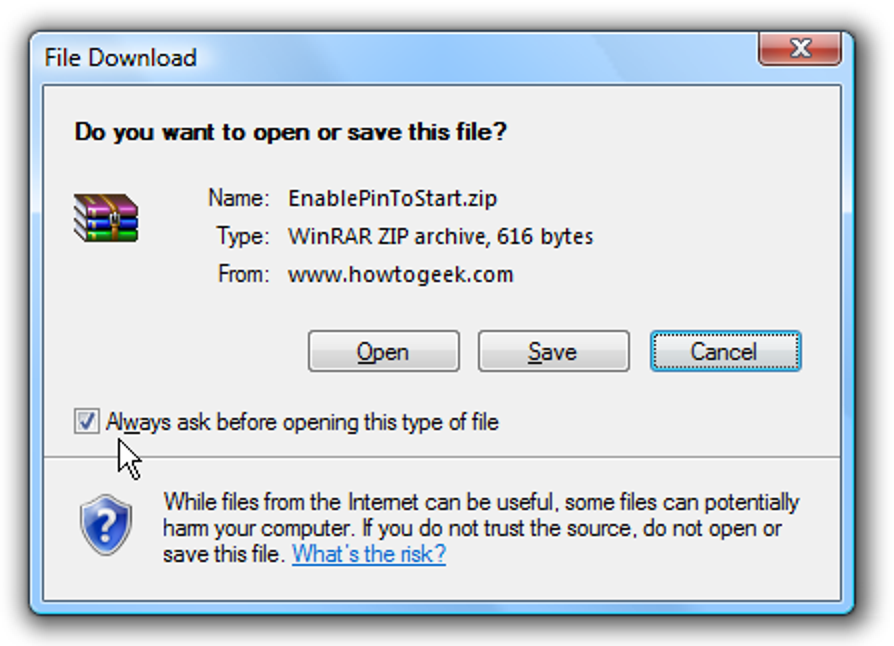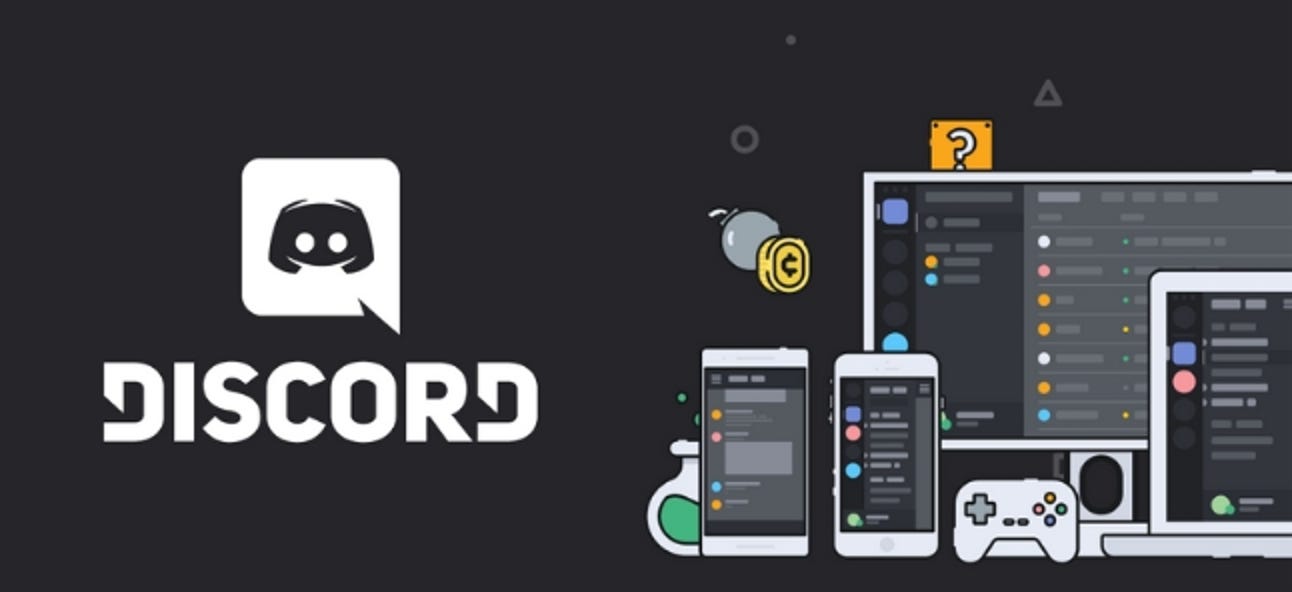Le concept d’un lecteur dans PowerShell ne concerne pas les lecteurs physiques, mais la représentation de n’importe quel magasin de données comme une interface cohérente. En utilisant le bon fournisseur, vous pouvez même accéder au registre comme s’il s’agissait d’une structure de fichiers.
Naviguer dans le shell
Ouvrez PowerShell en tapant PowerShell dans la barre de recherche et en appuyant sur Entrée.

Lorsque PowerShell s’ouvre, tapez:
cd HKCU:
Pour passer à la ruche HKEY_CURRENT _USER.

Les clés du registre sont comme des dossiers. Cependant, les valeurs clés ne se comportent pas comme des fichiers. Au lieu de cela, ils sont gérés en tant que propriétés des clés et sont affichés dans la colonne des propriétés. Pour voir une liste de clés, vous pouvez simplement exécuter:
Dir
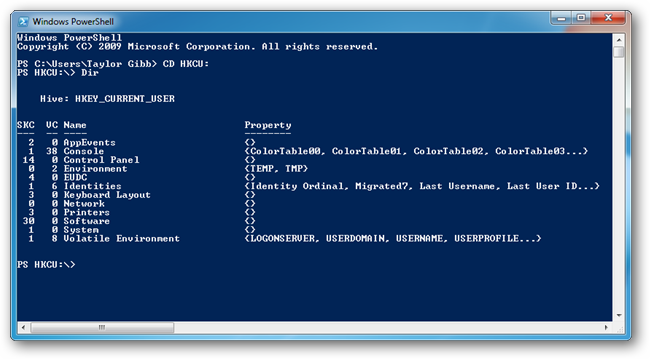
Pour en faire plus avec les clés, il est plus simple de créer une variable pour la clé. Permet de créer une variable appelée clé, pour la clé HKEY_CURRENT_USER Software Microsoft Windows CurrentVersion Explorer.
$ key = Get-Item HKCU: Software Microsoft Windows CurrentVersion Explorer

Ensuite, voyons combien de valeurs ma variable clé contient. Pour ce faire, nous devons utiliser une propriété appelée ValueCount.
$ key.ValueCount
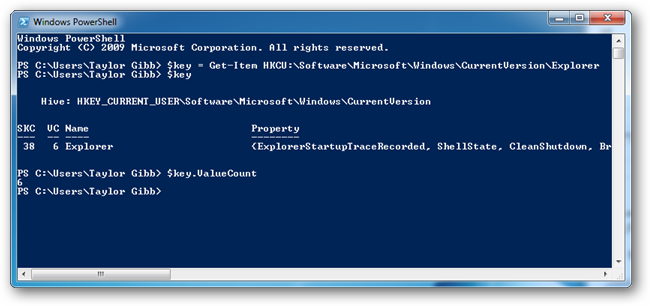
Comme vous pouvez le voir, il y a 6 valeurs. Il nous indique combien de valeurs il y a mais ne nous dit pas à quoi les valeurs sont appelées pour lesquelles vous devez jeter un œil à la propriété de propriété keys.
$ key.Property

Si vous souhaitez récupérer le contenu des valeurs, vous pouvez utiliser la propriété PSPath avec la commande Get-ItemProperty comme suit. Nous allons créer une variable appelée valeur pour nous aider à recevoir des valeurs individuelles.
$ value = Get-ItemProperty $ key.PSPath

Cela récupérera le contenu de toutes les valeurs de la clé, mais comme nous avons créé la variable de valeur, nous pouvons l’analyser une propriété individuelle à récupérer. Par exemple.
$ value.Shellstate
Renvoie uniquement le contenu de la valeur Shellstate.
Création de clés
Créer de nouvelles clés revient à créer un nouveau dossier:
Répertoire de type nouvel élément « Tapez le nouveau nom de clé ici »
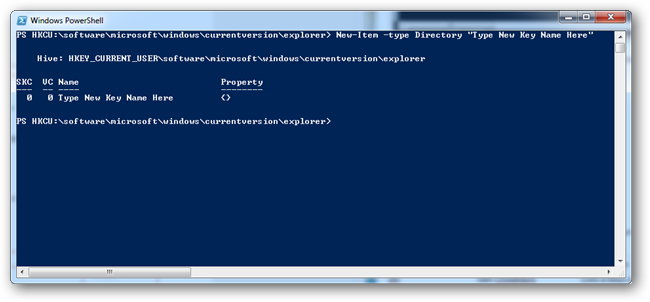
Suppression de clés
La suppression d’une clé se fait à l’aide de la commande Remove-Item comme suit:
Remove-Item « Tapez le nouveau nom de clé ici »
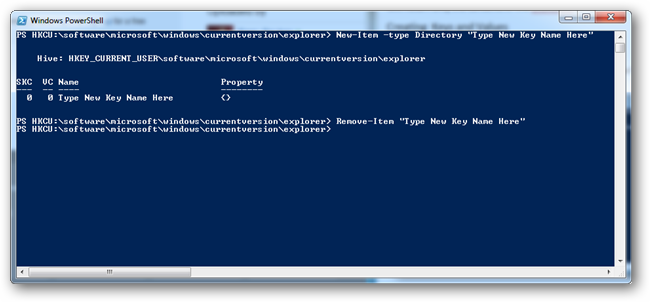
Créer des valeurs
Pour ajouter de nouvelles valeurs à une clé, vous devez utiliser la propriété Set-ItemProperty
| Type d’élément | Tient | Type de données |
| Chaîne de caractères | Un string | REG_SZ |
| ExpandedString | Une chaîne avec des variables d’environnement qui sont résolues lorsqu’elles sont appelées | REG_EXPANDED_SZ |
| Binaire | Valeur binaire | REG_BINARY |
| DWord | Valeur numérique | REG_DWORD |
| MultiString | Texte de plusieurs lignes | REG_MULTI_SZ |
| QWord | Valeurs numériques 64 bits | REG_QWORD |
Pour créer une valeur, utilisez la syntaxe suivante:
Set-ItemProperty HKCU: Software Microsoft Windows CurrentVersion Explorer –type chaîne –nom «Nouvelle valeur» –valeur «123»
Vous pouvez remplacer le chemin de la clé dans laquelle vous souhaitez créer la valeur et vous pouvez remplacer le paramètre –type par un type différent du tableau ci-dessus.
Supprimer des valeurs
Vous pouvez supprimer des valeurs à l’aide de la commande Remove-ItemProperty.
Remove-ItemProperty HKCU: Software Microsoft Windows CurrentVersion Explorer «Nouvelle valeur»